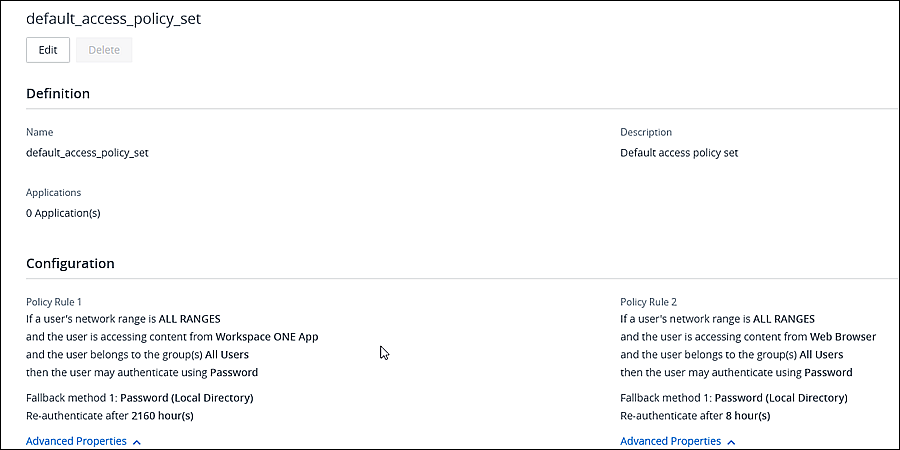Workspace ONE Access で構成した認証方法を選択したり、認証に使用する認証方法の順序を設定したりするには、ポリシー ルールを編集する必要があります。
前提条件
- 組織がサポートしている、構成され有効になっている認証方法。
- 作成され、ID プロバイダに割り当てられた定義済みの IP アドレスのネットワーク範囲。
パスワード(ローカル ディレクトリ)認証方法がシステム ディレクトリに適用されます。管理者が Workspace ONE Access コンソールにログインできるように、デフォルトのアクセス ポリシーには、パスワード(ローカル ディレクトリ)をフォールバック方法として構成されたポリシー ルールが含まれています。『Workspace ONE Access 管理ガイド』を参照してください。
構成されている各ディレクトリのすべての認証方法に適用されるポリシー ルールを作成します。ディレクトリがポリシー ルールで構成されていない認証方法を使用する場合、そのディレクトリ内のユーザーはログインできません。
手順
次のタスク
必要に応じて追加のルールを作成します。
すべてのルールが作成されたら、ルールを適用する順番に従ってリスト内に並べます。Workspace ONE アプリケーションを使用して Workspace ONE および他のリソースにアクセスする場合は、Workspace ONE アプリケーションをリストの最初のルールにします。
編集したポリシー ルールは、直ちに反映されます。